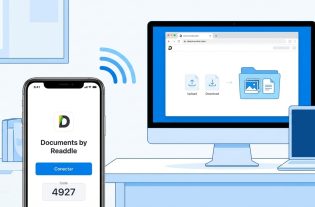Chega um momento na vida de qualquer usuário da maçã em que nos deparamos com a seguinte dúvida: como transferir arquivos do PC (computador pessoal) para o iPhone de forma simples, fácil e segura? Pensando nisso, trouxemos aqui essa super dica que vai te ajudar a enviar qualquer arquivo utilizando apenas uma rede Wi-Fi.
O app Documents, da Readdle, é uma ótima ferramenta para gerenciar e transferir arquivos de qualquer computador para o seu iPhone facilitando muito a sua vida pois te oferece rapidez, simplicidade e segurança na hora de enviar seus arquivos. Para saber mais detalhes, acompanhe a leitura deste post até o final.
Entenda como configurar e usar o aplicativo
- Baixe o app Documents na App Store
- Ao abrir, você deve permitir o acesso do aplicativo à rede, pois ele utiliza a rede Wi-Fi ao executar as ações e então toque em “Continuar”
- Na próxima tela, toque em “Vamos começar”
- Feito isso, habilite (ou não) o recebimento de notificações do aplicativo
- Na área seguinte, você deverá escolher de qual maneira você usará o aplicativo: Pessoal, Trabalho ou Estudos e toque em “Continuar”
- Em seguida, escolha com quais arquivos você irá trabalhar. Configure de acordo com seus gostos e necessidades e mais uma vez toque em “Continuar”
- Na próxima configuração, escolha opção “Transferir arquivos entre computador e iPhone” e aguarde o aplicativo organizar o seu ambiente de uso.
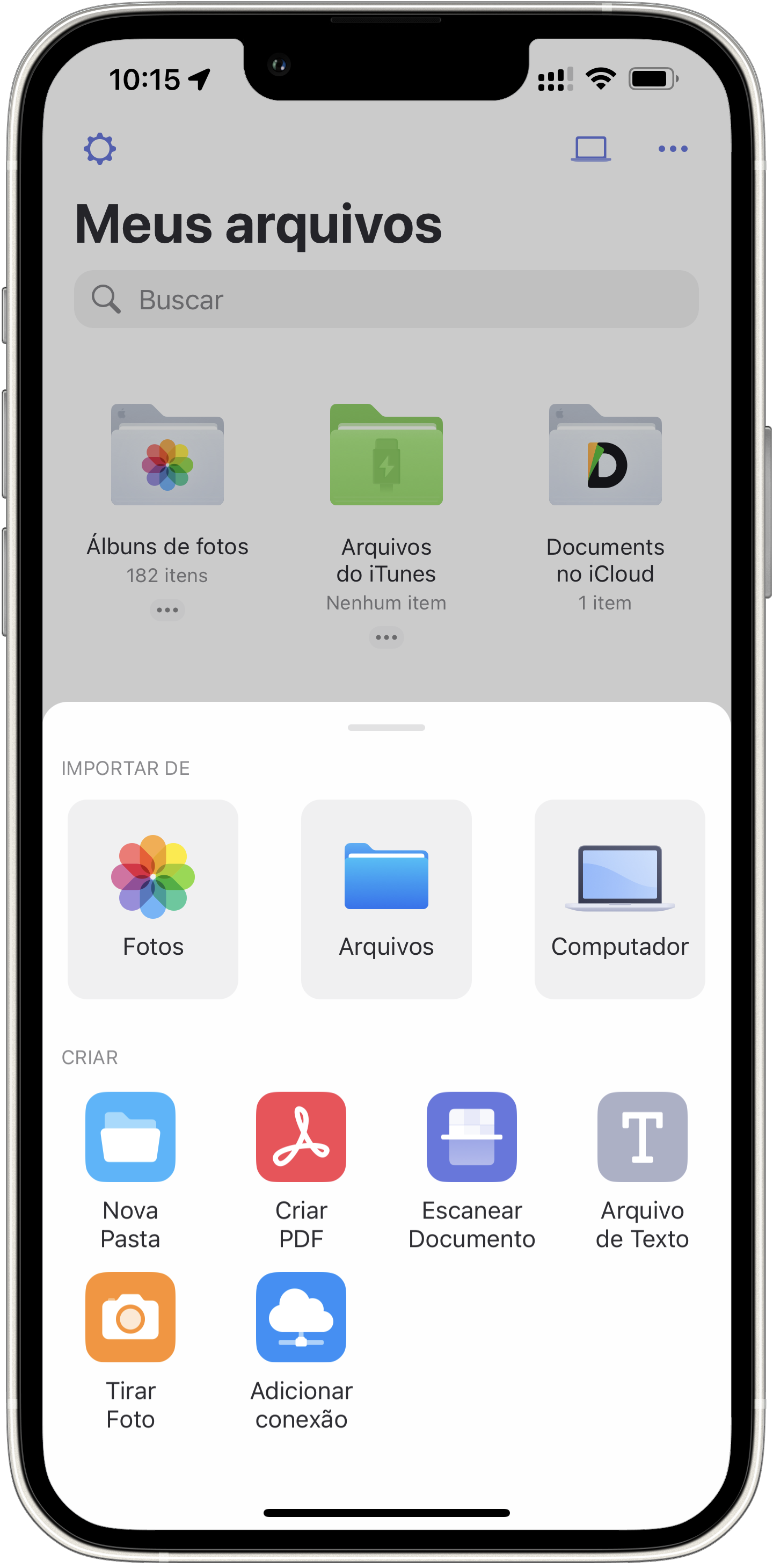
Bem simples de utilizar
O vídeo acima também vai te ajudar (e muito) a utilizar o app Documents sem dificuldade alguma, além disso o ambiente é intuitivo e simples de usar.